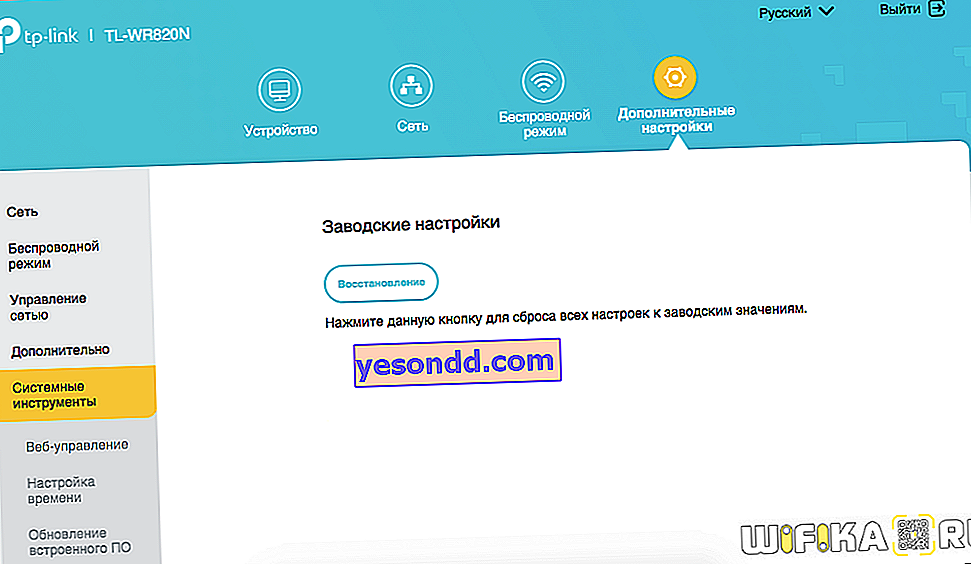TP-Link yönlendiricimde sürekli olarak küçük deneyler yaptığım için, gereksiz tüm yapılandırmaları kaldırmak ve sıfırdan kurmak için çoğu zaman ayarları fabrika durumuna sıfırlamam gerekiyor. TP-Link yönlendiricinizi fabrika ayarlarına sıfırlamanın iki yolu vardır ve bugün size TP-Link yönlendiricinizi nasıl sıfırlayacağınızı göstereceğim. Bugün piyasadaki hemen hemen tüm firmaların yönlendiricileriyle "konuşma" şansım olsa da, bu yazının evrensel ve kesinlikle tüm üreticiler için faydalı olacağını söyleyebilirim. Geçerli olanların nasıl kaydedileceğini ve fabrika ayarlarının bir TP-Link yönlendiricisine nasıl geri yükleneceğini düşünelim.
Neden TP-LINK yönlendirici ayarlarının fabrika ayarlarına tamamen sıfırlanması gerekiyor?
Üç ana neden var:
- Yönlendiricinin yazılımını güncellemek gerekir, ancak yanıp sönme sırasında olası hatalar olması durumunda tüm ayarlar başarısız olabilir. Her şeyi tekrar girmek zorunda kalmamak için, konfigürasyonların yedek bir kopyasını almanız önerilir.
- Kablosuz ağınızın parametrelerinde herhangi bir değişiklik yapmak istiyorsanız - parolayı değiştirin, ağın adını değiştirin vb. - ve yönetici paneline erişiminiz yok, çünkü erişim verilerini unuttunuz veya genel olarak yönlendiriciyi birinden aldınız ve onları hiç tanımadınız.
- Yönlendirici çok hatalı hale gelirse, İnternet çalışmaz, wifi dağıtılmıyorsa veya başka sorunlar varsa, cihazı yeniden başlatmanın yanı sıra yönlendiriciyi fabrika ayarlarına sıfırlayabilirsiniz.
TP-Link yönlendiricinizi fabrika ayarlarına sıfırlayın
TP-Link yönlendiriciyi tam olarak sıfırlamak için,
- wifi ağına bağlan
- 192.168.0.1 veya 192.168.1.1'e gidin (modele bağlı olarak)
- yönetici olarak giriş yap
Daha sonra, "Sistem Araçları" içinde bulunan "Fabrika Ayarları" bölümünü açın.
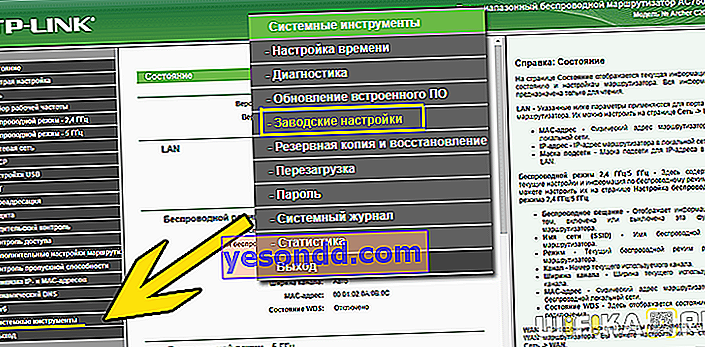
Burada sadece "Geri Yükle" düğmesine tıklamanız yeterlidir ve yönlendirici "kutunun dışında" durumuna sıfırlanacaktır.
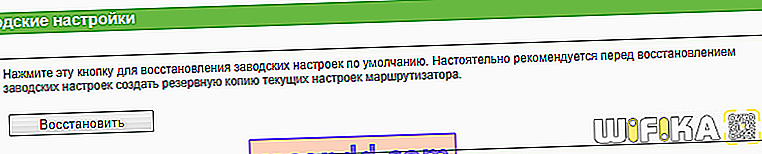
Güncellenmiş tasarıma sahip modern TP-Link yönlendiricilerinin kontrol panelinde menü öğeleri aynı yerdedir. Tek fark dış tasarımda